Una nueva estafa de soporte técnico se asemeja a un servicio de Microsoft ayuda de la tecnología se ha informado a afectar a los usuarios de forma masiva. Se asocia con el dominio profittower(.)com que pueden ser objeto de publicidad a través de software no deseado instalado en el ordenador afectado. Se recomienda encarecidamente a los usuarios que se encuentren con la ventana emergente que no llamen al número, ya que los "representantes del cliente" pueden engañarlos en una estafa.. También se recomienda un análisis de la computadora en busca de software no deseado en caso de que vea ventanas emergentes con el 855-612-9897 número en ellos.
| Nombre | Profittower(.)neta ayuda de la tecnología emergente |
| Escribe | Tech estafa Soporte |
| Descripción breve | Los usuarios pueden presentar una falsa detección de virus en su ordenador junto con un número de representantes de Microsoft llamada falsa. |
| Los síntomas | Los usuarios pueden presenciar un pop-up en su navegador y escuchar el mensaje siguiente sonido que se ejecuta cada vez que Profittower(.)se abre neta: |
| Método de distribución | Via PUP (Programas potencialmente no deseados), redirige el navegador por sitios de terceros o enlaces en los comentarios, mensajes o respuestas publicado en línea. |
| Herramienta de detección | Descargar Malware Removal Tool, para ver si su sistema ha sido afectado por malware |
| Experiencia de usuario | Únete a nuestro foro Discutir Profittower(.)neta ayuda de la tecnología emergente. |
¿Cómo 855-612-9897 Soporte Técnico estafa es distribuida
La estafa de soporte técnico se presenta a los usuarios que normalmente hizo clic en varios enlaces web que se pueden compartir con ellos en línea en foros, comentarios en videos o imágenes u otras publicaciones independientes. Estos enlaces pueden parecer seguros, pero pueden causar redireccionamientos del navegador a sitios web como Profittower(.)neto.
Otra forma de presentar estas ventanas emergentes al usuario es a través de aplicaciones con publicidad. Puede parecerse a un software útil. Sin embargo, pueden causar ventanas emergentes y otros tipos de anuncios en las PC de los usuarios.
El 855-612-9897 Tech estafa Apoyo en detalle
Cuando se examinó el número asociado con el dominio, se estableció que los usuarios han experimentado contacto con representantes que afirman ser de Microsoft. También, según los usuarios afectados que informaron el número en 800notes.com, los "expertos" parecían legítimos. Sin embargo, han recopilado información personal de los usuarios que llamaron al número y exigieron 500 dólares para solucionar un problema que no existe. Lo que es aún más indignante es que los ciberdelincuentes negociaron el precio fijo, llevándolo a 200 dólares con un usuario en particular.
La torre de ganancias del dominio(.)En la red Detalle
El propio dominio con sede en EE. UU. Ha sido incluido como un dominio de spam en sitios RBL reconocidos que incluyen tales, como blacklist.spambag.org. Además, hay otro dominio, llamada torre de déficit(.)promoción neta que se ha informado que anuncia el mismo mensaje.
cuando se abre, el dominio reproduce el mensaje de sonido mencionado anteriormente y muestra lo que parece ser un escáner antivirus falso. Y un mensaje emergente que dice lo siguiente:
→“Sistema de Alerta.
Su navegador ha sido infectado con un adware o malware provocando que se ve este emergente.
Si necesita ayuda inmediata, Por favor apoye al sistema de contacto de inmediato 855-612-9897. No reinicie el equipo para evitar la propagación adicional “.
Se debe informar a los usuarios que este tipo de advertencias son falsas y es posible que no tengan ningún malware instalado en su computadora.. Sin embargo, Existe la posibilidad de que la computadora afectada muestre anuncios y ventanas emergentes debido a un programa de adware instalado sin el consentimiento del usuario..
Stop Profittower(.)netos Pop-ups Completamente
Para evitar que tales ventanas emergentes aparezcan en su máquina, Se recomienda utilizar el tutorial proporcionado después de este artículo.. Adicionalmente, a ese, También debe realizar una verificación de su sistema para detectar cualquier malware que pueda estar ubicado en él.. Instalar un software anti-malware avanzado es una forma de verificar automáticamente si su sistema ha sido modificado por otros programas que pueden estar administrando Profittower(.)net Pop-ups y al mismo tiempo protege su computadora de más intrusiones.
Primero, cierre el navegador desde el Administrador de tareas de Windows presionando Botón de WIN y X juntos y elegir Administrador de tareas. Después de que localice su navegador haga clic derecho en la lista y haga clic en Finalizar tarea. Después de que siga este manual para sacarlo de su navegador:
- Ventanas
- Mac OS X
- Google Chrome
- Mozilla Firefox
- Microsoft Edge
- Safari
- Internet Explorer
- Detener Push Pop-ups
Cómo quitar Profittower(.)Net Tech Support Pop-Up de Windows.
Paso 1: Escanear en busca de ganancias(.)Net Tech Support Pop-Up con la herramienta SpyHunter Anti-Malware



Paso 2: Inicie su PC en modo seguro





Paso 3: Desinstalar Profittower(.)Net Tech Support Pop-Up y software relacionado desde Windows
Pasos de desinstalación para Windows 11



Pasos de desinstalación para Windows 10 y versiones anteriores
Aquí es un método en pocos y sencillos pasos que debe ser capaz de desinstalar la mayoría de los programas. No importa si usted está utilizando Windows 10, 8, 7, Vista o XP, esos pasos conseguirán el trabajo hecho. Arrastrando el programa o su carpeta a la papelera de reciclaje puede ser una muy mala decisión. Si lo haces, partes y piezas del programa se quedan atrás, y que puede conducir a un trabajo inestable de su PC, errores con las asociaciones de tipo de archivo y otras actividades desagradables. La forma correcta de obtener un programa de ordenador es de desinstalarla. Para hacer eso:


 Siga las instrucciones anteriores y se le desinstalar correctamente la mayoría de los programas.
Siga las instrucciones anteriores y se le desinstalar correctamente la mayoría de los programas.
Paso 4: Limpiar cualquier registro, Created by Profittower(.)net Tech Support Pop-Up on Your PC.
Los registros normalmente dirigidos de máquinas Windows son los siguientes:
- HKEY_LOCAL_MACHINE Software Microsoft Windows CurrentVersion Run
- HKEY_CURRENT_USER Software Microsoft Windows CurrentVersion Run
- HKEY_LOCAL_MACHINE Software Microsoft Windows CurrentVersion RunOnce
- HKEY_CURRENT_USER Software Microsoft Windows CurrentVersion RunOnce
Puede acceder a ellos abriendo el editor del registro de Windows y eliminar cualquier valor, creado por Profittower(.)Net Tech Support Pop-Up allí. Esto puede ocurrir siguiendo los pasos debajo:


 Propina: Para encontrar un valor creado por virus, usted puede hacer clic derecho sobre él y haga clic "Modificar" para ver qué archivo que está configurado para ejecutarse. Si esta es la ubicación del archivo de virus, quitar el valor.
Propina: Para encontrar un valor creado por virus, usted puede hacer clic derecho sobre él y haga clic "Modificar" para ver qué archivo que está configurado para ejecutarse. Si esta es la ubicación del archivo de virus, quitar el valor.
Video Removal Guide for Profittower(.)neta ayuda de la tecnología emergente (Ventanas).
Deshazte de Profittower(.)Net Tech Support Pop-Up de Mac OS X.
Paso 1: Desinstalar Profittower(.)net Tech Support Pop-Up and remove related files and objects





Mac le mostrará una lista de elementos que se inicia automáticamente cuando se conecte. Busque aplicaciones sospechosas idénticas o similares a Profittower(.)neta ayuda de la tecnología emergente. Compruebe la aplicación que desea detener la ejecución de forma automática y luego seleccione en el Minus ("-") icono para ocultarlo.
- Ir Descubridor.
- En la barra de búsqueda, escriba el nombre de la aplicación que desea eliminar.
- Por encima de la barra de búsqueda cambiar los dos menús desplegables para "Sistema de Archivos" y "Están incluidos" de manera que se puede ver todos los archivos asociados con la aplicación que desea eliminar. Tenga en cuenta que algunos de los archivos no pueden estar relacionados con la aplicación así que mucho cuidado, que los archivos que elimine.
- Si todos los archivos que están relacionados, sostener el ⌘ + A para seleccionar y luego los llevan a "Basura".
En caso de que no pueda eliminar Profittower(.)Ventana emergente de soporte técnico de red a través de Paso 1 encima:
En caso de que usted no puede encontrar los archivos de virus y objetos en sus solicitudes u otros lugares que hemos mostrado anteriormente, puede buscar manualmente para ellos en las bibliotecas de su Mac. Pero antes de hacer esto, Por favor, lea la declaración de abajo:



Puede repetir el mismo procedimiento con los siguientes Biblioteca directorios:
→ ~ / Library / LaunchAgents
/Library / LaunchDaemons
Propina: ~ es allí a propósito, porque conduce a más LaunchAgents.
Paso 2: Buscar y eliminar Profittower(.)net Tech Support Pop-Up files from your Mac
Cuando tenga problemas en su Mac como resultado de scripts y programas no deseados como Profittower(.)neta ayuda de la tecnología emergente, la forma recomendada de eliminar la amenaza es mediante el uso de un programa anti-malware. SpyHunter para Mac ofrece funciones de seguridad avanzadas junto con otros módulos que mejorarán la seguridad de su Mac y la protegerán en el futuro.
Video Removal Guide for Profittower(.)neta ayuda de la tecnología emergente (Mac)
Retire Profittower(.)Net Tech Support Pop-Up de Google Chrome.
Paso 1: Inicie Google Chrome y abra el menú desplegable

Paso 2: Mueva el cursor sobre "Instrumentos" y luego desde el menú ampliado elegir "Extensiones"

Paso 3: Desde el abierto "Extensiones" Menú localizar la extensión no deseada y haga clic en su "Quitar" botón.

Paso 4: Después se retira la extensión, reiniciar Google Chrome cerrando desde el rojo "X" botón en la esquina superior derecha y empezar de nuevo.
Borrar Profittower(.)Net Tech Support Pop-Up de Mozilla Firefox.
Paso 1: Inicie Mozilla Firefox. Abra la ventana del menú:

Paso 2: Seleccione el "Complementos" icono en el menú.

Paso 3: Seleccione la extensión no deseada y haga clic "Quitar"

Paso 4: Después se retira la extensión, reinicie Mozilla Firefox cerrando desde el rojo "X" botón en la esquina superior derecha y empezar de nuevo.
Desinstalar Profittower(.)Ventana emergente de soporte técnico de red de Microsoft Edge.
Paso 1: Inicie el navegador Edge.
Paso 2: Abra el menú desplegable haciendo clic en el icono en la esquina superior derecha.

Paso 3: En el menú desplegable seleccione "Extensiones".

Paso 4: Elija la extensión sospechosa de ser maliciosa que desea eliminar y luego haga clic en el ícono de ajustes.

Paso 5: Elimine la extensión maliciosa desplazándose hacia abajo y luego haciendo clic en Desinstalar.

Retire Profittower(.)Net Tech Support Pop-Up de Safari
Paso 1: Inicie la aplicación Safari.
Paso 2: Después de solo pasar el cursor del ratón a la parte superior de la pantalla, haga clic en el texto de Safari para abrir su menú desplegable.
Paso 3: En el menú, haga clic en "Preferencias".

Paso 4: Después de esto, seleccione la pestaña 'Extensiones'.

Paso 5: Haga clic una vez en la extensión que desea eliminar.
Paso 6: Haga clic en 'Desinstalar'.

Una ventana emergente aparecerá que pide la confirmación para desinstalar la extensión. Seleccionar 'Desinstalar' otra vez, y la Profittower(.)Net Tech Support Pop-Up será eliminado.
Eliminar Profittower(.)Net Tech Support Pop-Up de Internet Explorer.
Paso 1: Inicie Internet Explorer.
Paso 2: Haga clic en el ícono de ajustes con la etiqueta 'Herramientas' para abrir el menú desplegable y seleccione 'Administrar complementos'

Paso 3: En la ventana 'Administrar complementos'.

Paso 4: Seleccione la extensión que desea eliminar y luego haga clic en 'Desactivar'. Aparecerá una ventana emergente para informarle de que está a punto de desactivar la extensión seleccionada, y algunos más complementos podrían estar desactivadas, así. Deje todas las casillas marcadas, y haga clic en 'Desactivar'.

Paso 5: Después de la extensión no deseada se ha eliminado, reinicie Internet Explorer cerrándolo desde el botón rojo 'X' ubicado en la esquina superior derecha y vuelva a iniciarlo.
Elimine las notificaciones automáticas de sus navegadores
Desactivar las notificaciones push de Google Chrome
Para deshabilitar las notificaciones push del navegador Google Chrome, por favor, siga los siguientes pasos:
Paso 1: Ir Ajustes en Chrome.

Paso 2: En la configuración de, seleccione “Ajustes avanzados":

Paso 3: Haga clic en "Configuración de contenido":

Paso 4: Abierto "Notificaciones":

Paso 5: Haga clic en los tres puntos y elija Bloquear, Editar o quitar opciones:

Eliminar notificaciones push en Firefox
Paso 1: Ir a Opciones de Firefox.

Paso 2: Ir a la configuración", escriba "notificaciones" en la barra de búsqueda y haga clic en "Ajustes":

Paso 3: Haga clic en "Eliminar" en cualquier sitio en el que desee que desaparezcan las notificaciones y haga clic en "Guardar cambios"

Detener notificaciones push en Opera
Paso 1: En ópera, prensa ALT + P para ir a Configuración.

Paso 2: En Configuración de búsqueda, escriba "Contenido" para ir a Configuración de contenido.

Paso 3: Abrir notificaciones:

Paso 4: Haz lo mismo que hiciste con Google Chrome (explicado a continuación):

Elimina las notificaciones automáticas en Safari
Paso 1: Abrir preferencias de Safari.

Paso 2: Elija el dominio desde el que desea que desaparezcan las ventanas emergentes push y cámbielo a "Negar" de "Permitir".
Profittower(.)net Tech Support Pop-Up-FAQ
What Is Profittower(.)neta ayuda de la tecnología emergente?
The Profittower(.)net Tech Support Pop-Up threat is adware or virus de la redirección de navegador.
Puede ralentizar significativamente su computadora y mostrar anuncios. La idea principal es que su información sea probablemente robada o que aparezcan más anuncios en su dispositivo..
Los creadores de dichas aplicaciones no deseadas trabajan con esquemas de pago por clic para que su computadora visite sitios web de riesgo o de diferentes tipos que pueden generarles fondos.. Es por eso que ni siquiera les importa qué tipo de sitios web aparecen en los anuncios.. Esto hace que su software no deseado sea indirectamente riesgoso para su sistema operativo..
What Are the Symptoms of Profittower(.)neta ayuda de la tecnología emergente?
Hay varios síntomas que se deben buscar cuando esta amenaza en particular y también las aplicaciones no deseadas en general están activas:
Síntoma #1: Su computadora puede volverse lenta y tener un bajo rendimiento en general.
Síntoma #2: Tienes barras de herramientas, complementos o extensiones en sus navegadores web que no recuerda haber agregado.
Síntoma #3: Ves todo tipo de anuncios, como resultados de búsqueda con publicidad, ventanas emergentes y redireccionamientos para que aparezcan aleatoriamente.
Síntoma #4: Ves aplicaciones instaladas en tu Mac ejecutándose automáticamente y no recuerdas haberlas instalado.
Síntoma #5: Ve procesos sospechosos ejecutándose en su Administrador de tareas.
Si ve uno o más de esos síntomas, entonces los expertos en seguridad recomiendan que revise su computadora en busca de virus.
¿Qué tipos de programas no deseados existen??
Según la mayoría de los investigadores de malware y expertos en ciberseguridad, las amenazas que actualmente pueden afectar su dispositivo pueden ser software antivirus falso, adware, secuestradores de navegador, clickers, optimizadores falsos y cualquier forma de programas basura.
Qué hacer si tengo un "virus" like Profittower(.)neta ayuda de la tecnología emergente?
Con pocas acciones simples. Primero y ante todo, es imperativo que sigas estos pasos:
Paso 1: Encuentra una computadora segura y conectarlo a otra red, no en el que se infectó tu Mac.
Paso 2: Cambiar todas sus contraseñas, a partir de sus contraseñas de correo electrónico.
Paso 3: Habilitar autenticación de dos factores para la protección de sus cuentas importantes.
Paso 4: Llame a su banco para cambiar los datos de su tarjeta de crédito (código secreto, etc) si ha guardado su tarjeta de crédito para compras en línea o ha realizado actividades en línea con su tarjeta.
Paso 5: Asegurate que llame a su ISP (Proveedor de Internet u operador) y pedirles que cambien su dirección IP.
Paso 6: Cambia tu Contraseña de wifi.
Paso 7: (Opcional): Asegúrese de escanear todos los dispositivos conectados a su red en busca de virus y repita estos pasos para ellos si se ven afectados.
Paso 8: Instalar anti-malware software con protección en tiempo real en cada dispositivo que tenga.
Paso 9: Trate de no descargar software de sitios de los que no sabe nada y manténgase alejado de sitios web de baja reputación en general.
Si sigue estas recomendaciones, su red y todos los dispositivos se volverán significativamente más seguros contra cualquier amenaza o software invasivo de información y estarán libres de virus y protegidos también en el futuro.
How Does Profittower(.)net Tech Support Pop-Up Work?
Una vez instalado, Profittower(.)net Tech Support Pop-Up can recolectar datos usando rastreadores. Estos datos son sobre tus hábitos de navegación web., como los sitios web que visita y los términos de búsqueda que utiliza. Luego se utiliza para dirigirle anuncios o para vender su información a terceros..
Profittower(.)net Tech Support Pop-Up can also descargar otro software malicioso en su computadora, como virus y spyware, que puede usarse para robar su información personal y mostrar anuncios riesgosos, que pueden redirigir a sitios de virus o estafas.
Is Profittower(.)net Tech Support Pop-Up Malware?
La verdad es que los programas basura (adware, secuestradores de navegador) no son virus, pero puede ser igual de peligroso ya que pueden mostrarle y redirigirlo a sitios web de malware y páginas fraudulentas.
Muchos expertos en seguridad clasifican los programas potencialmente no deseados como malware. Esto se debe a los efectos no deseados que pueden causar los PUP., como mostrar anuncios intrusivos y recopilar datos del usuario sin el conocimiento o consentimiento del usuario.
About the Profittower(.)net Tech Support Pop-Up Research
El contenido que publicamos en SensorsTechForum.com, this Profittower(.)net Tech Support Pop-Up how-to removal guide included, es el resultado de una extensa investigación, trabajo duro y la dedicación de nuestro equipo para ayudarlo a eliminar el, problema relacionado con el adware, y restaurar su navegador y sistema informático.
How did we conduct the research on Profittower(.)neta ayuda de la tecnología emergente?
Tenga en cuenta que nuestra investigación se basa en una investigación independiente. Estamos en contacto con investigadores de seguridad independientes, gracias a lo cual recibimos actualizaciones diarias sobre el último malware, adware, y definiciones de secuestradores de navegadores.
Además, the research behind the Profittower(.)net Tech Support Pop-Up threat is backed with VirusTotal.
Para comprender mejor esta amenaza en línea, Consulte los siguientes artículos que proporcionan detalles informados..


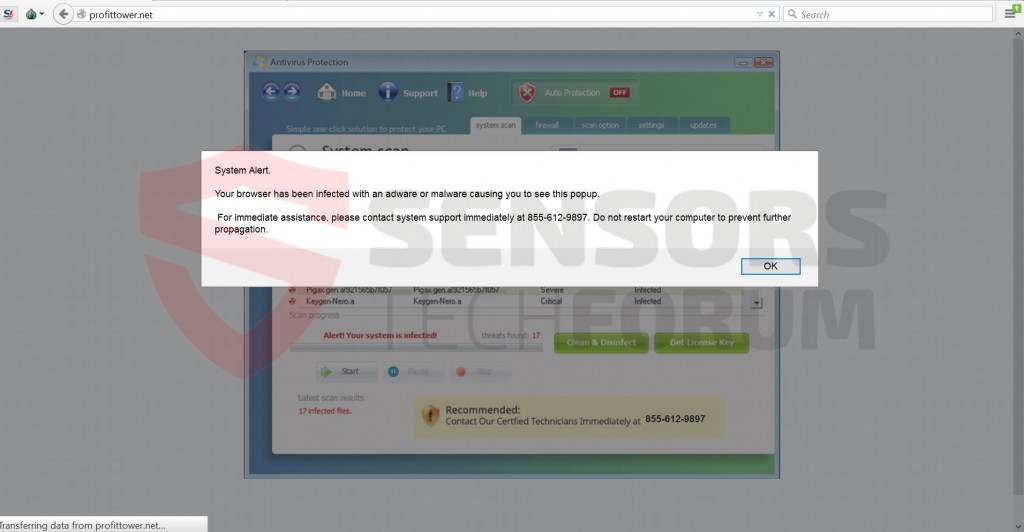











 1. Instale SpyHunter para buscar y eliminar Profittower(.)neta ayuda de la tecnología emergente.
1. Instale SpyHunter para buscar y eliminar Profittower(.)neta ayuda de la tecnología emergente.


 1. Instale Malwarebytes Anti-Malware para buscar y eliminar Profittower(.)neta ayuda de la tecnología emergente.
1. Instale Malwarebytes Anti-Malware para buscar y eliminar Profittower(.)neta ayuda de la tecnología emergente.







 1. Instale STOPZilla Anti Malware para buscar y eliminar Profittower(.)neta ayuda de la tecnología emergente.
1. Instale STOPZilla Anti Malware para buscar y eliminar Profittower(.)neta ayuda de la tecnología emergente.




